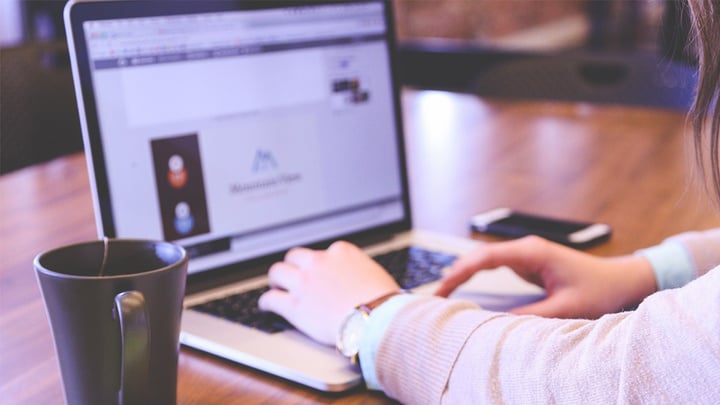
P 图、做海报、剪视频……PPT 如此万能,你却只拿它做幻灯片?
在我们的工作、学习中,为了给其他人展示自己的想法,PowerPoint 是不可或缺的,当我们寻找图片素材、寻找 PPT 模板,将它们做到一个界面内,却突然发现……

▲ 好像不太聪明的样子.
网络上搜到的图片大多是白底的,当我们在 PPT 中使用时,总会出现白底出现在背景颜色上的情况,看起来并不和谐。做法其实很简单,导入 Photoshop 等图片处理软件,便可以轻松删除白底,让幻灯片更加和谐,这时新的问题就出现了:Photoshop 太难了,我不会。而且 Photoshop 作为专业软件,不仅是学习成本,价格对比起基本每台 PC 都必装的办公三件套来说也高的吓人。
其实 PowerPoint 的强大不止在它制作幻灯片的操作简单、功能全面,更在于它强大又丰富的基础功能,修图、裁剪甚至做视频,PowerPoint 是一个「万金油」软件。
懒人目录
- 图片处理,PPT 可以照顾好自己
- 告别 PPT 模板,轻松制作「天空之境」的背景
- 做视频?PPT 也能胜任
图片处理,PPT 可以照顾好自己
回到上一张幻灯片,手机旁边的白边我们要怎么处理呢?点击图片,上方功能区就会出现「图片格式」功能卡,点击「删除背景」,选择「标记要保留的区域」,在图片中选择要保留的图片部分。
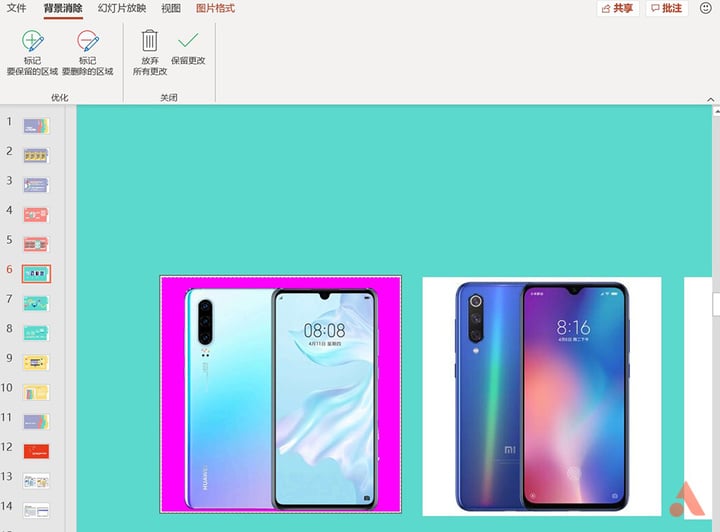
点击「保留更改」,白色背景便被删除了。

当然,像这样方形的白色背景,我们也可以直接选择「裁剪」功能,将白色部分裁剪掉。
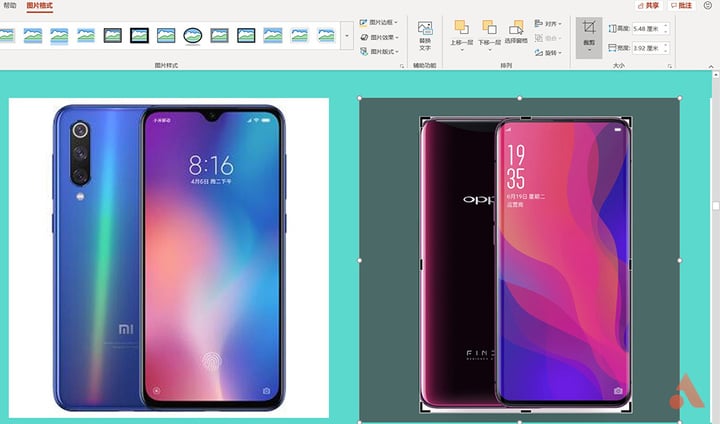
通过这样的方法,我们也可以得到类似的效果。

除了删除背景这样的简单操作以外,PPT 的「图象格式」功能还可以做很多有趣的图片效果,让你在搭配各种色系的幻灯片时有更多的选择。
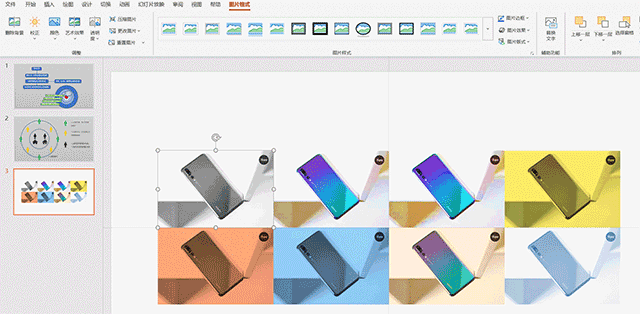
而且,裁剪、拼接、处理好的图片不止可以在幻灯片内使用,也可以在图片上点击右键另存为图片。看到了喜欢的电影片段不知道怎么拼在一起,使用 PPT 就可以。
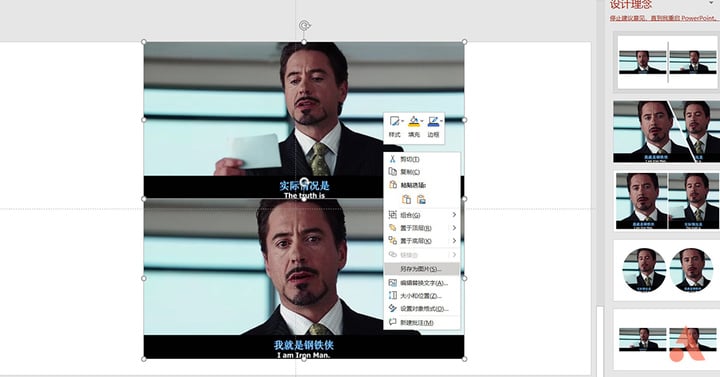
▲ 拼接好后,全选右键即可.
告别 PPT 模板,轻松制作「天空之境」的背景
如果说如今手机市场上最美的配色是什么,华为P30 的天空之境一定在选项中。那么,该如何制作一个类似「天空之境」的渐变幻灯片背景呢?
在 PowerPoint 的「艺术效果」功能中,有一个名为「虚化」的滤镜,顾名思义,它的作用就是将清晰的图片变模糊,而我们就是要利用这个效果,来制作渐变的背景。
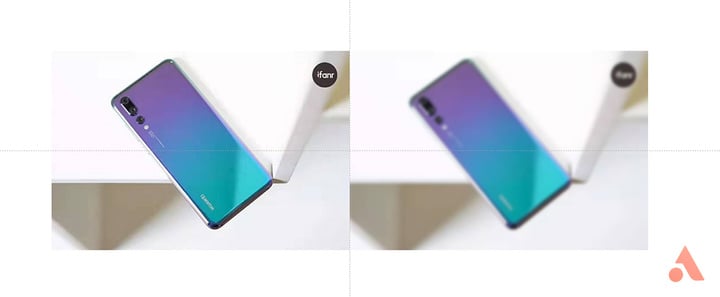
▲ 右边为「虚化」滤镜效果.
天空之境是一种由紫色到蓝色再到白色的渐变,我们首先在 PowerPoint 中做出三个颜色拼接的色带。
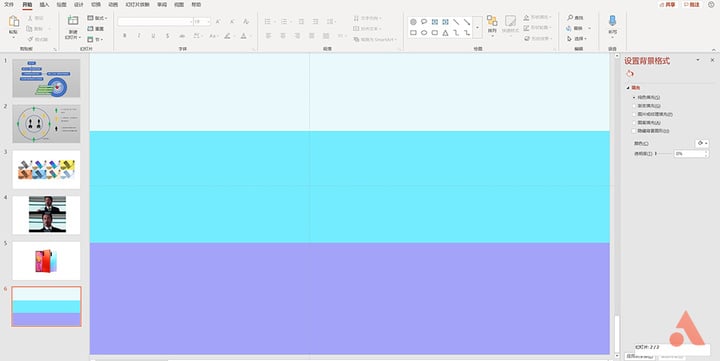
全选组合,再将它缩小(为了在虚化时达到更好效果),右键导出图片。
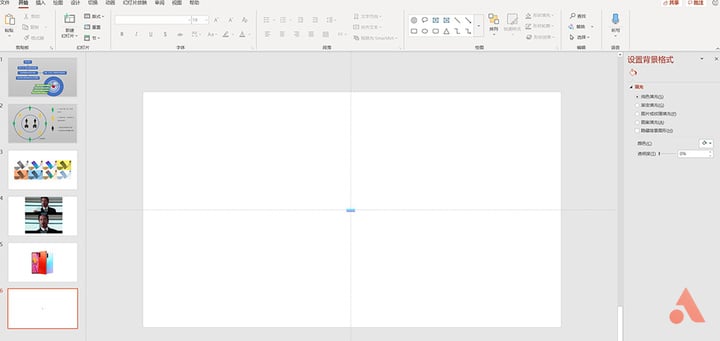
▲ 缩小到这么大再导出哦.
接下来我们将图片拖入 PowerPoint 再放大到全屏,图片格式就可以使用「艺术效果」了。可以看到,因分别率太小,颜色已经有一些模糊了。
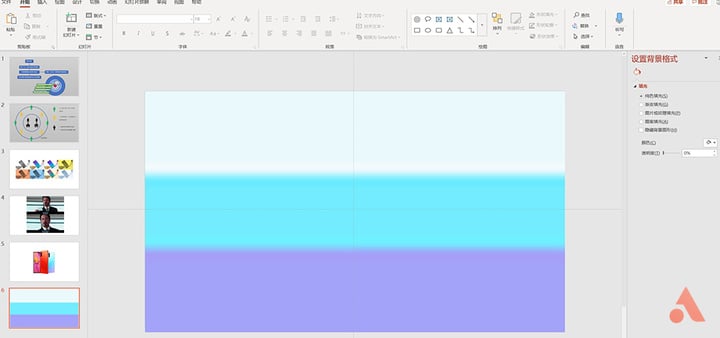
接下来再使用「虚化」滤镜,我们「天空之境」版的背景就完成了。
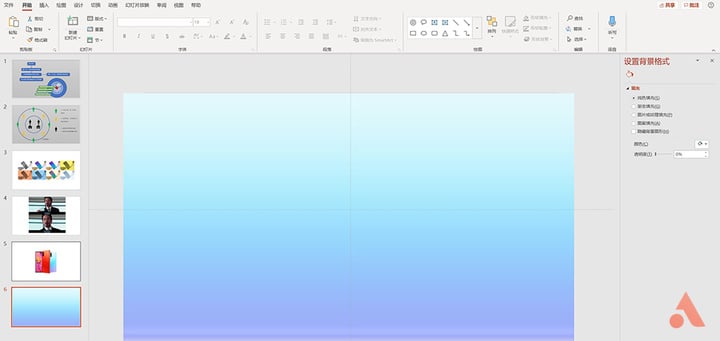
放上手机,配上文字,全选右键导出图片,一张华为P30 的手机海报新鲜出炉。

▲ 谁说做海报非要用专业软件.
我们使用 PPT 模板,为的是它丰富的动画和好看的背景,如今好看的背景已经可以轻松制作了,再搭配简单的动画效果,还需要去搜 PPT 模板么?
做视频?PPT 也能胜任
说到动画效果,那就不得不提 PowerPoint 制作视频的能力了。在 PowerPoint 的「文件→导出」命令中,我们就能看到「创建视频」的选项,可导出最高 4K 画质的视频。也就是说,如果我们的幻灯片动画效果做的足够流畅,用 PowerPoint 制作视频也不是不可能。
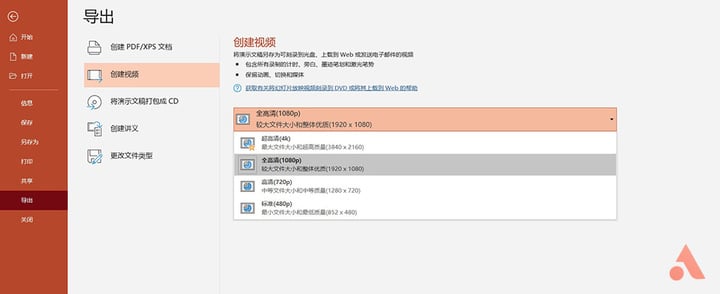
那么,要怎么做呢?
PowerPoint 对视频的处理分为两种,首先就是对已有视频的处理,当我们将一个视频拖入软件中时,功能区就会多一个「视频格式」的选项卡,虽然我们无法对视频进行剪辑,但更改视频色调、裁切视频大小、旋转视频角度等简单操作还是可以的。
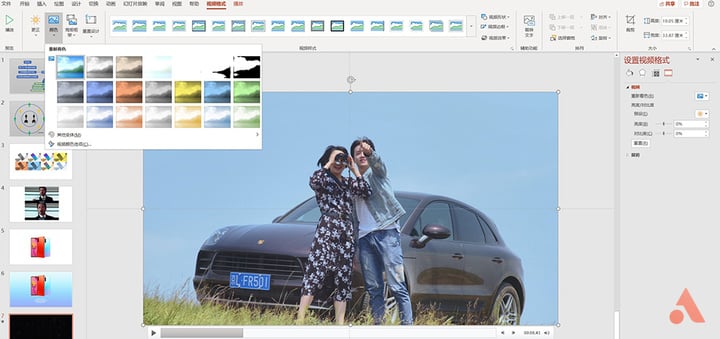
调整好之后,右键「将媒体另存为」,就可以导出你调整后的视频了。
而另一种视频的处理,就是使用 PowerPoint 动画来直接制作视频。注意,我们这里说的「PPT 做视频」可不是简单的照片飞进来飞出去,而是有一些情节的视频。
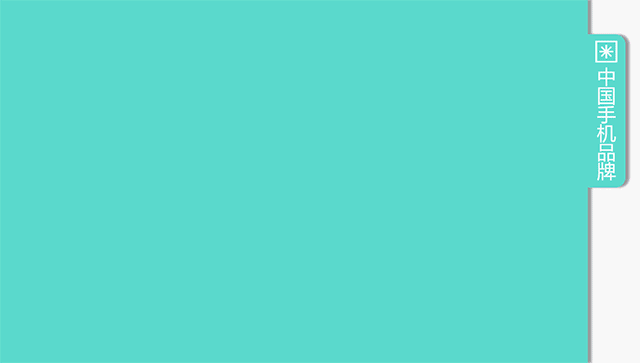
▲ 不是这种哦
用 PowerPoint 制作视频,最重要的就是动画的流畅性了。在 PowerPoint 中,微软为我们提供了「平滑」、「淡入淡出」等多种切换效果,「淡化」、「浮入」等多种动画也可以实现比较流畅的效果,我们看看下面这个简单的视频动画。

你猜这个画出手机的效果里用了哪些动画效果?答案揭晓,只有「擦除」动画,只不过擦除的方向不同而已。而幻灯片中所有手机的线稿、彩铅稿、上色稿,都使用了软件中的「艺术效果」滤镜。
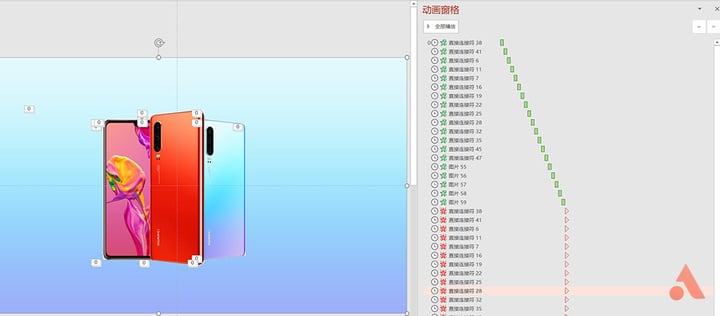
利用好了 PowerPoint 制作视频的功能,除了应急或者应付一些要求不高的使用场景以外,还可以制作简单的视频小样,给更专业的视频制作者来展示自己的想法。
当然了,很多人会说这么几十个动画做出来的效果,还不如直接用 AE 或者其他专业软件来做。裁剪图片、制作海报、生成壁纸、导出视频,其实,上面说的这些功能都可以找到更专业的软件来完成,但我们大多数人并不会使用这么专业的软件。如果可以用日常使用的软件完成一些自己本完成不了的工作,增加了工作效率、降低了沟通成本,何乐而不为呢?PowerPoint 的「万金油」属性,让你在使用它的时候总会出现「原来这样也行」的想法,比如在 PowerPoint 的「插入」选项卡里,还有流程图的部件,简单的流程图也不是不能画。
了解了这么多,你是不是对 PowerPoint 的功能有了新的看法?那在未来的学习工作中,遇到问题时,「我们为什么不问一问神奇的 PowerPoint 呢」?


















